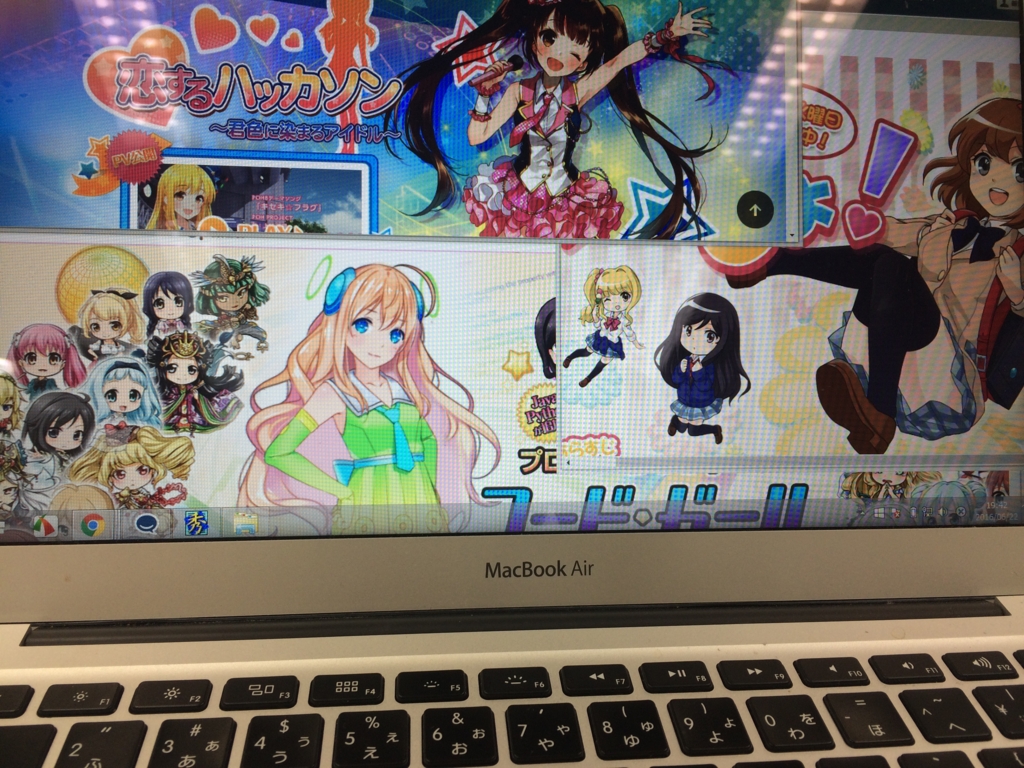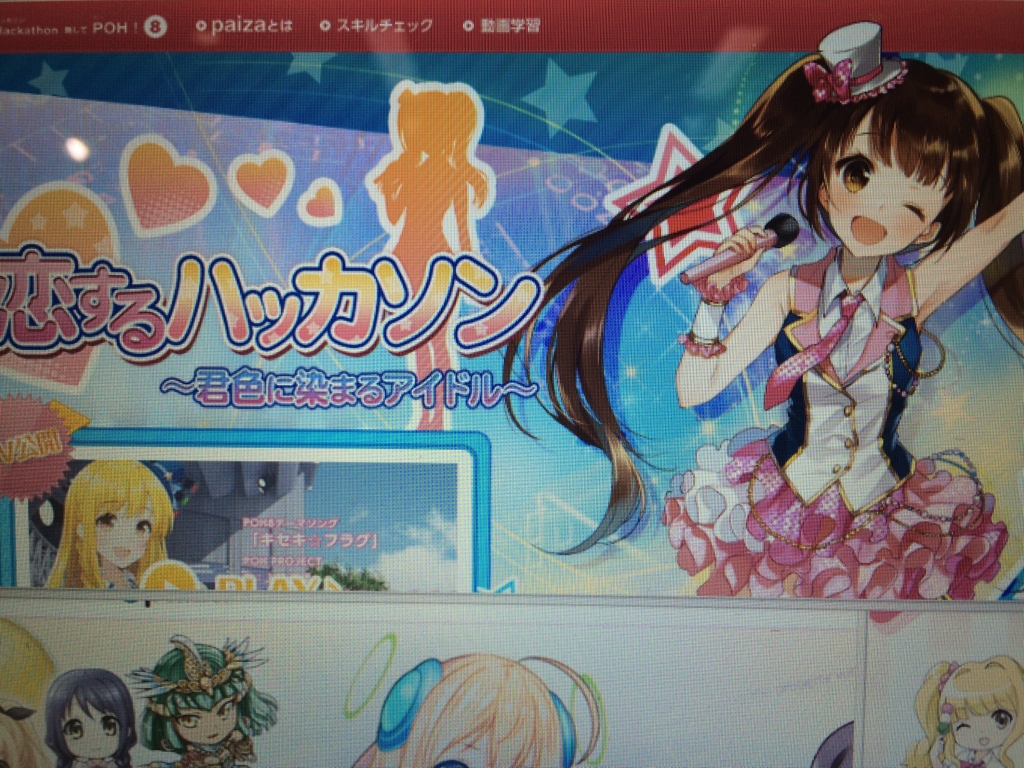Photo by Peter Petrus
他人の開発環境って気になりませんか?私は気になります。
誰かの作業を見ていて「何そのツール知らなかった」「えっそのコマンド便利そう」となったことありませんか?
自分以外のエンジニアは、自分の知らない便利な何かを使っているかもしれない。というか多分使っている。
というわけで、paizaの中のエンジニアたちにそれぞれの開発環境やこれがなくなったら開発できないというハードやソフトや便利な設定、毎日のように使っているコマンドなど、とにかく開発環境について聞きまくってきました。エンジニアの皆さんにとって新たな発見となる項目や参考になる部分があればと思います。
ちなみに弊社のPCは基本的に全員MacBook(3年ごとに買い替え可能)です。ディスプレイも自分の好きなものがあれば買ってもらえます。(だからPCとディスプレイは後から入った人のがスペックいいです……)
■佐藤
 担当:paizaの開発や分析など、主に中途向け中心
担当:paizaの開発や分析など、主に中途向け中心

◆使ってるハードウェア
◇ディスプレイ:EIZOのやつ
EIZOのは目が疲れにくいらしいので採用。製品名とかは忘れました……。後から出てくる中村さんのと同じシリーズだと思いますが、中村さんのが薄くてうらやましい……。(後から入社した人のが高スペック使える法則)
◇キーボード:Logicool Illuminated Keyboard K740
パンタグラフが好きなので。カチャカチャッターンッやりすぎてEnterキーがふっとんだので2代目です。Karabinerというアプリを使ってキー配列を少しアレンジしています。
MacのCommandキーをCtrlキーにするだけでもわりと使用感がWindowsっぽくなりますよ~。
※https://pqrs.org/osx/karabiner/index.html.ja
OS X用のキーボードカスタマイズツールです。好みのキーバインド設定が簡単にできます。

- 出版社/メーカー: ロジクール
- 発売日: 2013/06/07
- メディア: Personal Computers
- この商品を含むブログを見る
◇マウス:Logicool Anywhere Mouse MX
Macは基本的にどのアプリも全画面で使う派なので、親指ボタンでアプリケーションスワイプ、ホイールのチルトでアプリ内のタブ移動が出来るように設定しています。便利!!
トラックパッドはたまに画面を横スクロールさせたくなるのでその時だけ使ってます。自分はトラックパッド使い続けるとなぜか腱鞘炎気味になるのであんまり使いません……。

Logicool ロジクール MX1500 MXAnywhere2 ワイヤレスモバイルマウス BluetoothSmart・USB接続 Windows/Mac OS 対応
- 出版社/メーカー: ロジクール
- 発売日: 2015/07/16
- メディア: Personal Computers
- この商品を含むブログを見る
◇ティッシュ箱
MacBook Airの高さが目の位置に合うよう、ティッシュ箱の上に置いています。ティッシュがすぐに取り出せるので超オススメです!!一番大事な周辺機器です!!

日本製紙クレシア スコッティカシミヤティシュー 220W×5箱
- 出版社/メーカー: 日本製紙クレシア
- メディア: ヘルスケア&ケア用品
- この商品を含むブログを見る
◆よく使うソフトなど
◇エディタ:Atom
ちょっと重いけどお気に入りのエディタです。
◇Source Tree
Gitのクライアントツール。GUI大好きなので!!見やすぅい。git stash以外は大体Source Treeからコマンド実行させてます。
◇Sequel Pro
MySQLのクライアントツール。大変便利なのですが、前職でOracle使ってた頃のOSqlEditにはまだ及ばないですね。
※OSqlEdit:Oracle用のSQLエディタ&実行環境です。SQL の自動生成機能がすごぅく充実しててよかった……。
◇Terminal
特にこだわりないのでMac標準のターミナルです。
◇Memory Scope
Macのメモリ監視アプリです。僕の Macbook はメモリが8Gしかないのですぐ足りなくなります。なので動きが悪くなってきたら、一番多くメモリを消費しているソフトを一旦落として作業したり。Source TreeとかAtomは検索履歴とかをメモリにキャッシュして離さないようなので、長時間立ち上げっぱなしだと必要以上にメモリを消費しているようです。
※現在はサービス停止しているようです……。
◇HipChat
社内チャット用。自分へのメンション以外は基本は通知Offにしてます……。
◆ターミナルでよく使ってるコマンド
//Railsのサーバー起動 spring rails s //DBにカラムを追加したり減らしたり spring rails g migration add_xxx_to_yyy xxx:integer //DBの状態をシステムから構築する spring rake db:migrate //テストを実行する spring rspec spec/xxx_spec.rb
 「最重要ハードウェアはMacBookの下のティッシュ箱です」
「最重要ハードウェアはMacBookの下のティッシュ箱です」
 「ティッシュ箱」
「ティッシュ箱」
 「ローションティッシュの箱じゃないと駄目。ローションティッシュの箱は厚みがちょうどいい」
「ローションティッシュの箱じゃないと駄目。ローションティッシュの箱は厚みがちょうどいい」
 「ローションティッシュの箱」
「ローションティッシュの箱」
 「自分はそこまでいろんなコマンド使うことがないのでaliasは全然設定してなかったんですけど、今回よく使うコマンドを聞かれたことで、毎日毎日同じコマンド叩きすぎだからalias導入した方がよさそうだなーと気付くことができました」
「自分はそこまでいろんなコマンド使うことがないのでaliasは全然設定してなかったんですけど、今回よく使うコマンドを聞かれたことで、毎日毎日同じコマンド叩きすぎだからalias導入した方がよさそうだなーと気付くことができました」
■中村
 担当:paizaの開発(主に中途向けと学習コンテンツ)、社内ツールの開発
担当:paizaの開発(主に中途向けと学習コンテンツ)、社内ツールの開発

◆使ってるハードウェア
◇外部キーボード:Apple Wireless Keyboard(US)
入社前にMacBook本体のキーボードをUSにしてもらうのを忘れたのが痛恨の極み……。(キー配列は入社前(購入前)に言っておけば変えてもらえますので、今後弊社に入社される方は気を付けましょう!!)

Apple Wireless Keyboard (US) MC184LL/B
- 出版社/メーカー: アップル
- 発売日: 2011/07/22
- メディア: Personal Computers
- この商品を含むブログを見る
◇ポインティングデバイス: Apple Magic TrackpadとKensingtonのトラックボール

- 出版社/メーカー: アップル
- 発売日: 2010/07/29
- メディア: Personal Computers
- 購入: 17人 クリック: 389回
- この商品を含むブログ (111件) を見る

ケンジントン 【正規品・5年保証付き 日本語パッケージ】 SlimBlade Trackball 72327JP
- 出版社/メーカー: ケンジントン
- 発売日: 2011/04/01
- メディア: Personal Computers
- 購入: 2人 クリック: 31回
- この商品を含むブログ (2件) を見る
◇ディスプレイ:FlexScan EV2450
縦画面にできるのはたまに便利ですね。たまにしか使わないですけど。

EIZO FlexScan 23.8インチ カラー液晶モニター ( 1920×1080 / IPSパネル / 5ms / ノングレア/ ブラック ) EV2450-BKR
- 出版社/メーカー: EIZO
- 発売日: 2015/06/12
- メディア: Personal Computers
- この商品を含むブログを見る
◇ラップトップスタンド
音楽をやってたので、その頃に使おうと思って買ったやつです。重いので持ち運び面倒で結局使ってなかったんですけど、いま非常に役に立っています。

Dicon Audio LPS-002 with clamps LAPTOP STAND ラップトップスタンド
- 出版社/メーカー: Dicon Audio
- メディア: エレクトロニクス
- この商品を含むブログを見る
◇ヘッドホン:BOSE quietcomfort 15
イヤホンが苦手なのでヘッドホン派です。BOSEのノイズキャンセル付き。(開発中のイヤホン・ヘッドホン自由です)

Bose QuietComfort 15 Acoustic Noise Cancelling headphones ノイズキャンセリングヘッドホン
- 出版社/メーカー: BOSE
- メディア: エレクトロニクス
- 購入: 1人 クリック: 76回
- この商品を含むブログ (21件) を見る
◆よく使うソフトなど
◇ターミナル&シェル:iTerm2 + zsh (+ prezto)
zshはオプションも補完効くのがいいです。
preztoは自分で環境整えるよりも楽なのと、デフォルトのテーマがすっきりした見た目でいいから使っています。
◇よく使うalias
alias hideFiles='defaults write com.apple.finder AppleShowAllFiles NO; killall Finder /System/Library/CoreServices/Finder.app' alias showFiles='defaults write com.apple.finder AppleShowAllFiles YES; killall Finder /System/Library/CoreServices/Finder.app' alias peco_branch='git branch | peco'
git + pecoは最近使い出したので、まだたいしたことしてません……。
◇よく使うツール
Gitの差分チェックとかに使ってます。
ローカル環境をスマホから見たりすることができます。
「ポモドーロテクニック」と「ToDoリスト」を結び合わせた時間管理ツール!ポモドーロやってみたい。
どのサイトをどれくらい閲覧していたか、どのアプリケーションをどれほど使っていたかなどを管理できます。
手前味噌ですが、環境を作ってないない言語でちょっと実行とか確認とかしたいときに本当に便利なオンライン実行環境です。
■青木
 担当: 学習コンテンツ関連の開発
担当: 学習コンテンツ関連の開発

※青木さんは4月入社の新卒社員です~。ようこそ。ようこそようこ。

- 出版社/メーカー: ムービック
- 発売日: 1999/12/10
- メディア: DVD
- クリック: 7回
- この商品を含むブログ (1件) を見る
◆使ってるハードウェア
◇ディスプレイ:EIZO FlexScan EV2450

EIZO FlexScan 23.8インチ カラー液晶モニター ( 1920×1080 / IPSパネル / 5ms / ノングレア/ ブラック ) EV2450-BKR
- 出版社/メーカー: EIZO
- 発売日: 2015/06/12
- メディア: Personal Computers
- この商品を含むブログを見る
◇キーボード:RealForceのブラック
ノートパソコンを使う場合はノートパソコンのキーボードをそのまま使います。

東プレ REALFORCE 108UBK / 変荷重キーボード / 静電容量無接点 / 108キー / USB SJ08B0
- 出版社/メーカー: 東プレ
- 発売日: 2008/02/01
- メディア: Personal Computers
- 購入: 11人 クリック: 1,063回
- この商品を含むブログ (23件) を見る
【キーバインド設定】
Macの場合、F1~F12を直接入力することができないので、F2・F5・F6・F7は、Fnを押さずに直接入力できるよう設定しています。
◇マウス:Logicool MX Master
安いマウスはすぐ壊れるという偏見があるので、とりあえず高そうなのを使ってます。

Logicool ロジクール MX2000 MX Master ワイヤレスマウス BluetoothSmart・USB接続 Windows/Mac OS 対応
- 出版社/メーカー: ロジクール
- 発売日: 2015/04/02
- メディア: Personal Computers
- この商品を含むブログ (6件) を見る
◇紙とペン
考えをまとめるのに紙に手書きすることも多いです。
◇作ろうきのこの山

- 出版社/メーカー: 明治
- メディア: 食品&飲料
- この商品を含むブログを見る
◆よく使うソフトなど
◇ブラウザ:Firefox・Chrome
ずっとFirefox派です。Firefoxでできないことを補うのにChromeも使ったりします。
……と書くとChromeだけでええやんけという話なんですが、キーボードでFirefoxを操作するVimperatorというアドオンがありまして、自分はこれがないと生きていけない体になってしまったのでFirefoxを使い続けています。ただ、VimperatorだとGoogle docsやGmailの操作性が悪いので、そういうときにChromeを使ったりしています。
◇エディタ:Atom・Emacs
Atomは日常的な開発、Emacsはメモを書いたり短いコードを書いたりするときに使っています。あとterapadも、Windowsでメモ書いたり短いコードを書いたりするときに使います.
◇Sequel Pro
MySQL のクライアントツール。
◇ターミナル&シェル:iTerm + zsh
今まで特にこだわりなくMacの標準ターミナルだったんですが、この記事経由で皆さんの開発環境を知って試しにiTermを使ってみたら、日本語表示やタブ操作が標準ターミナルよりも快適だったので、まさにいま乗り換えたところです。
WindowsでCygwinを使う場合は「ck terminal emulator」というマルチタブのターミナルエミュレータを使ってます。
【ターミナルでよく使うコマンド】
ls grep find cat
【クリップボード】
標準入力からクリップボードにコピーするコマンド(Macならpbcopy、Windowsならclip)を覚えておくとGUI環境との行き来が楽になります。
$ echo "hoge" | pbcopy
とかすると、クリップボードに"hoge"がコピーされます。これらのコマンドを使ってシェル・Emacs・OS間でクリップボードを共有できるように設定しています。
【open(mac)/cygstart(win)】
ファイルをダブルクリックした時と同様の動作をしてくれます。
$ open .
とかすると、現在のディレクトリがFinderで開きます。
【よく使うalias】
alias l='ls' alias emacs='emacs -nw'
 「新卒で入社してもうすぐ3ヶ月たちますけど、paizaの開発どうですか?」
「新卒で入社してもうすぐ3ヶ月たちますけど、paizaの開発どうですか?」
 「はい、もともとウェブ開発経験がほとんどなかったこともあって、毎日何かしら未経験な仕事に取り組んでるので、日々自分にウェブ開発技術が身についてるのが感じられてとても充実しています。早く先輩方に追いつけるように精進していきたいです!」
「はい、もともとウェブ開発経験がほとんどなかったこともあって、毎日何かしら未経験な仕事に取り組んでるので、日々自分にウェブ開発技術が身についてるのが感じられてとても充実しています。早く先輩方に追いつけるように精進していきたいです!」
 「真面目だなぁ……ようこそようこって知ってますか?」
「真面目だなぁ……ようこそようこって知ってますか?」
■高村
 担当:paiza新卒とオンラインイベント関連の開発
担当:paiza新卒とオンラインイベント関連の開発

◆使ってるハードウェア
◇ディスプレイ:EIZO EV2450-BK

EIZO FlexScan 23.8インチ カラー液晶モニター ( 1920×1080 / IPSパネル / 5ms / ノングレア/ ブラック ) EV2450-BKR
- 出版社/メーカー: EIZO
- 発売日: 2015/06/12
- メディア: Personal Computers
- この商品を含むブログを見る
◇キーボード:MacBookPro本体のキーボード
Thinkpad Bluetoothキーボードがありますが、今は使ってません(今後は使う予定)。Mac用にカスタマイズして使いたいけど、まだいい感じの設定が見つかっていないので……。
◇マウス:Magick Mouse2
2本指でスワイプしてマルチデスクトップの切り替え、1本指で上下にスクロール、2本指でダブルタップしてMissionControlの呼び出しだけ使ってます。(普段お絵描きするとき以外は、あまりマウスを使わないので使いこなせてない感は否めないです。Apple純正のtrack point的なSomethingがあればいいのにな……)

- 出版社/メーカー: アップル
- 発売日: 2015/10/14
- メディア: Personal Computers
- この商品を含むブログを見る
◆よく使うソフトなど
前職ではWindowsで開発していたので、便利ソフトなどもMacのに乗り換えてる感じです。
◇エディタ:Vim、MacVim
開発中の50%は、この画面睨んでます。
Vimは慣れるまで非常に時間がかかるし、何回も挫折を味わうことになるエディタですが、慣れてくるとほぼキーボードだけで操作できて、本当に効率的に開発ができるので良いです。自分のような腕を動かすのが面倒と思う人には、うってつけのエディタです。
◇iTerm
開発中の30%は、この画面を睨んでます。みんな大好き黒い画面をtabで管理できる(WindowsでいうところのPoderosaとかTera Term + Collectorみたいな感じ)ので非常に助かります。しかも一つのtabに複数の画面を分割して表示できるので、さらに助かります。
あと Ctrl+[ 、Ctrl+[ 、% + 数値 でtabやtab内画面の切り替えができて、いちいちマウスとかトラックパッドに手を移動しなくてよいし、Command + o でProfile機能を呼び出せるので、設定しておけば本番サーバに接続する時にターミナルの色を警告色にしておけるのも、本番環境に接続する時に気が引き締まって良いです。
作業ログを残すようにしているので、後から追跡したくなった場合にも助かります。
※Collector:アプリケーションをタブ化するソフト。
◇Sequel Pro
接続毎にタブの色を変更できるのが良いです。本番サーバに接続する時に色を(ry
◇Spotlight(※Alfred Powerpackに乗り換え中なう)
マウスを使わずにアプリを起動したりアプリ間の移動ができたりするのは便利なんですが、かゆいところに手が届かない感じはちょっと微妙……。Windowsでいうところのbluewindとかfenrirには及ばない印象です……。
◇ClipMenu(※Alfred Powerpackに乗り換え中なう)
WindowsでいうところのClibor的なツールです。クリップボードの履歴を辿れるようになって捗るのに加えて、スニペットでよくつかうコマンド等を保存しておけるのが便利です。(ただ、クリップボードの履歴やスニペットの検索ができないので、不便なところもある……のでAlfred Powerpackに乗り換え中です)
[Control+Command+v]で履歴の呼出、[Control+Command+b]でスニペットの呼出ができます。
◇Evernote(Desktop版)
備忘的な情報を殴り書きする用途で使っています。[ Control + Command + c ]で任意の領域をスクリーンショットとって貼り付けして、Evernoteのアプリ画面で、画像に対して矢印つけたりコメントつけたりできるのが便利です。
◇SimpleMind(有料版)&DropBox
頭の整理によく使います。電車の中とかでも、スマフォで快適に利用できるのが良いです。(PC用アプリは有料版が高いので、業務用には利用してないです)
◇tig
CUIユーザ向けのgitクライアントです。複雑なgit操作をしない限りは十分な機能を備えています。
画像のdiffを見たり、CUI上では完全に迷子になってしまったような場合は、Source Treeを使います。
◇Cyberduck
毎週更新するWeb漫画の画像の差し替えなどに利用しています。(※Windowsで使っていたCloudberry Explorerが優秀だったのでちょっと不便な印象……)
◆よく使うコマンド
◇GNU sed
ファイル検索して、ちょっとしたテキスト加工をするのに非常に役に立ちます。PerlとかRubyとかでテキスト加工するまでもないけど、手作業でやると地味に面倒……という時に助けてくれるコマンドたちです。
find grep awk sed
◇git
# ブランチの切り替え[git coはgit checkoutの、git brはgit branchのalias] git co $(git br | peco) # カレントブランチ表示[git rev-parse --abbrev-ref HEADのalias] git current # git logのgraph表示[log --graph --date=short --decorate=short --pretty=format:'%Cgreen%h %Creset%cd %Cblue%cn %Cred%d %Creset%s'のalias] git tr
◇rails
# rails server起動 spring rails s # rails console起動 spring rails c
■植村
◆使ってるハードウェア
◇ディスプレイ:液晶モニタ台 + LG27型4Kディスプレイ
画面が広いと複数のアプリを1枚に表示できるので気に入ってます

LG モニター ディスプレイ 27UD68-W 27インチ/4K(3840×2160)/IPS 非光沢/HDMI×2、DisplayPort/ブルーライト低減機能
- 出版社/メーカー: LG Electronics Japan
- 発売日: 2015/12/22
- メディア: Personal Computers
- この商品を含むブログを見る
◇キーボード:Magic Keyboard US
◇マウス:Magic Mouse
自分のデスクでは外部ディスプレイとラップトップスタンドを使っているので、ワイヤレス接続できるものを使っています。

Apple Magic Keyboard (US配列) MLA22LL/A
- 出版社/メーカー: Apple Computer
- メディア: Personal Computers
- この商品を含むブログを見る

- 出版社/メーカー: アップル
- 発売日: 2009/10/31
- メディア: Personal Computers
- 購入: 26人 クリック: 742回
- この商品を含むブログ (191件) を見る
◇電卓 CASIO JF-120A
アプリやスマホでも計算はできますが、電卓にはかないません!!

カシオ スタンダード電卓 時間・税計算 ジャストタイプ 12桁 JF-120GT-N
- 出版社/メーカー: CASIO(カシオ)
- 発売日: 2007/08/29
- メディア: オフィス用品
- 購入: 5人 クリック: 49回
- この商品を含むブログ (1件) を見る
◆よく使うソフトなど
◇エディタ:IntelliJ IDEA
ソースコードをデバッグするのに便利なので開発はIntelliJで行っています
【よく使うalias】
gs: git status be: bundle exec ll: ls -l
 「植村さんって何でいろいろ開いてるときに全画面表示にしないんですか?私は逆に全画面表示にしないと落ち着かないんですが」
「植村さんって何でいろいろ開いてるときに全画面表示にしないんですか?私は逆に全画面表示にしないと落ち着かないんですが」
 「使っているアプリはほぼ見える所に置いておきたいという心理で……はしっこでもいいので、開いてるものが全部見えてると安心するんです。システム障害は往々にして見えてないところで発生するので、せめて開発環境ぐらいは全て見えるようにしていたいというところでしょうか」
「使っているアプリはほぼ見える所に置いておきたいという心理で……はしっこでもいいので、開いてるものが全部見えてると安心するんです。システム障害は往々にして見えてないところで発生するので、せめて開発環境ぐらいは全て見えるようにしていたいというところでしょうか」
■吉岡
 担当: オンラインジャッジシステム・paiza.IOの開発、技術研究(フェロー)
担当: オンラインジャッジシステム・paiza.IOの開発、技術研究(フェロー)

◆使ってるハードウェア
- ディスプレイ:EIZO L997-R
テキストを見るのによい気がします。

NANAO FlexScan 21.3インチ液晶ディスプレイ L997-BK ブラック(ノングレアパネル, 1600×1200pixel)
- 出版社/メーカー: ナナオ
- 発売日: 2005/04/07
- メディア: Personal Computers
- クリック: 20回
- この商品を含むブログ (14件) を見る
- キーボード:MacBook Proの標準キーボード(US配列)
外部キーボードは使ってません。
キーバインド設定でCapsキーをCtrlキーに割り当てています。
- マウス:Logicool M705
自分の手にちょうどいいサイズ感のマウスです。

- 出版社/メーカー: ロジクール
- 発売日: 2009/09/18
- メディア: Personal Computers
- 購入: 5人 クリック: 32回
- この商品を含むブログ (15件) を見る
◆よく使うソフトなど
◇Terminal
- よく使うコマンド
//Dockerを走らせます docker run -i -t ubuntu /bin/bash
- よく使うalias
e: /Applications/Sublime Text.app/Contents/SharedSupport/bin/subl
- gitでよく使うコマンド
//最近変更したコードを確認します git log -p
◇Docker
一応Dockerの本を先月出しました。

- 作者: 吉岡恒夫,paiza
- 出版社/メーカー: マイナビ出版
- 発売日: 2016/05/30
- メディア: 単行本(ソフトカバー)
- この商品を含むブログを見る
◇Wifi Signal
Wifiの調子が悪い時、電波状況の確認に使います。
◇ブラウザ:Safari
- よく使う機能:標準のリーディングリスト
「あとで読む」ページをiPhoneと共有できるので。
 「paizaのDockerの人だ」
「paizaのDockerの人だ」
 「遊んでる人がマイナビ出版さんから本出しませんかって言われないですよ」
「遊んでる人がマイナビ出版さんから本出しませんかって言われないですよ」
 「この記事でそのDocker本のプレゼント企画やりたいので、Docker本を無料でください、ぜひ無料でください」
「この記事でそのDocker本のプレゼント企画やりたいので、Docker本を無料でください、ぜひ無料でください」
 「別にプレゼントするのはいいけど、もっとオブラートに包んで要求してほしい」
「別にプレゼントするのはいいけど、もっとオブラートに包んで要求してほしい」
というわけで突然ですが先月末に発売されました『Docker実戦活用ガイド』(著:吉岡恒夫/マイナビ出版)を抽選で2名の方にプレゼントいたします!
ご希望の方は2016年6月中に「Docker本ほしい」というタイトルで住所・氏名・電話番号を明記したメールを info@paiza.jp までお送りください。(お送りいただいた情報はプレゼント発送以外の用途では使用しません・当選の発表は発送をもってかえさせていただきます)
※こちらの応募は既に締め切っております。

- 作者: 吉岡恒夫,paiza
- 出版社/メーカー: マイナビ出版
- 発売日: 2016/05/30
- メディア: 単行本(ソフトカバー)
- この商品を含むブログを見る
■秋山
 担当:プログラミング問題の作問と他の作問担当者の管理、問題絡みの分析など。たまに開発
担当:プログラミング問題の作問と他の作問担当者の管理、問題絡みの分析など。たまに開発

◆使ってるハードウェア
- 外部ディスプレイ:なし
最初は支給されましたが、MacBookPro retinaの画面領域で十分だったので。
- 外部キーボード:なし
MacBookのキーボード。デスクトップ機なら外部キーボードあってもいいですが、MacBookについてるので十分なので。
- 外部ポインティングデバイス:なし
MacBookのトラックパッド。家ではトラックボール派ですが、仕事的にはトラックパッドで十分なので。
- 紙とペン
プログラミング問題に関する図やアルゴリズムなどを説明したりする際にあると便利です。
◆よく使うソフトなど
◇Terminal
【ターミナルでよく使うコマンド】
//メイン言語がpythonなので python //問題文とかその他もろもろgitで管理しているので git find grep //エラーとかで関連箇所引っ張りだすのに使ってます。 xargs //こんな感じで該当するメソッドを含んだファイル探したり。さらにgrepしたりもします。 find . -name "*.rb" | xargs grep "何か検索単語" //問題のテストケースとかで文字数などチェックしたい時に叩きます。 wc
【ターミナルで動かしているアプリケーション類】
ターミナルで動かして、Pythonとかスニペット的なのをブラウザで書けるツールです。Pythonで使い捨てのデータ分析とかするとき用です。
基本エディタはVimです。
端末多重化ソフトです。ひとつのターミナル上で複数の仮想端末を立ち上げたり、ターミナルを複数開くことなく複数のサーバへログインしたりとかできます。
分析するときにデータを投げ込みます。
 「秋山さんはずっとMacBook単体で開発してますよね。私もディスプレイやキーボードは外付けせずにやってますが、さすがにマウスは使ってます」
「秋山さんはずっとMacBook単体で開発してますよね。私もディスプレイやキーボードは外付けせずにやってますが、さすがにマウスは使ってます」
 「自分はターミナルで操作するのが基本の開発スタイルなので、あんまりディスプレイ領域を必要としないってのもありますね」
「自分はターミナルで操作するのが基本の開発スタイルなので、あんまりディスプレイ領域を必要としないってのもありますね」
 「あと私は通りがかった人に画面を見られたくないのでディスプレイいらないです」
「あと私は通りがかった人に画面を見られたくないのでディスプレイいらないです」
萌え絵の企画ばっかりやってるときのディスプレイ
プログラミング問題を解いてアイドルを育成しよう!
「paizaオンラインハッカソンVol.8 恋するハッカソン~君色に染まるアイドル~」開催中!!

paizaについて
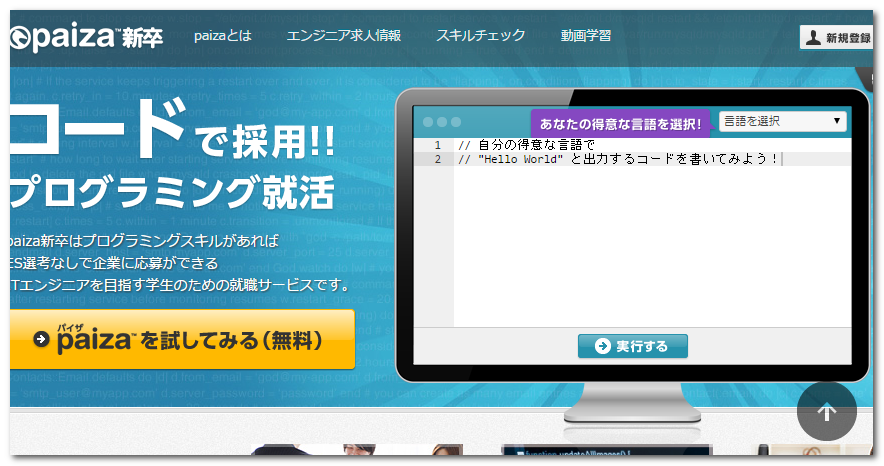
paizaでは、プログラミングスキルチェック問題(14言語に対応)を多数ご用意しております。また、「ノートPC + モニタ支給」といった開発環境における条件でもエンジニア求人を検索可能!
paizaが運営する無料オンラインプログラミング実行環境サービス「paiza.IO (パイザ・アイオー)」では、多数プログラミング言語のプログラミングが面倒な環境構築なしに無料でできます。
「paiza転職」は、自分のプログラミング力が他社で通用するか(こっそり)腕試しができる、IT/Webエンジニアのための転職サービスです。プログラミングスキルチェック(コーディングのテスト)を受けて、スコアが一定基準を超えれば、書類選考なしで複数の会社へ応募ができます。
まずはスキルチェックだけ、という使い方もできます。すぐには転職を考えていない方でも、自分のプログラミングスキルを客観的に知ることができますので、興味がある方はぜひ一度ご覧ください。
また、paiza転職をご利用いただいている企業の人事担当や、paiza転職を使って転職を成功した方々へのインタビューもございます。こちらもぜひチェックしてみてください。
詳しくはこちら